Nachdem Sie sich bei ArcGIS GeoPlanner angemeldet haben, werden Sie aufgefordert, ein neues Projekt zu erstellen, ein vorhandenes Projekt zu öffnen oder ein zuletzt verwendetes Projekt zu öffnen. Wenn Sie über keine zuletzt verwendeten Projekte verfügen, werden Sie aufgefordert, ein neues Projekt zu erstellen oder ein vorhandenes Projekt zu öffnen.
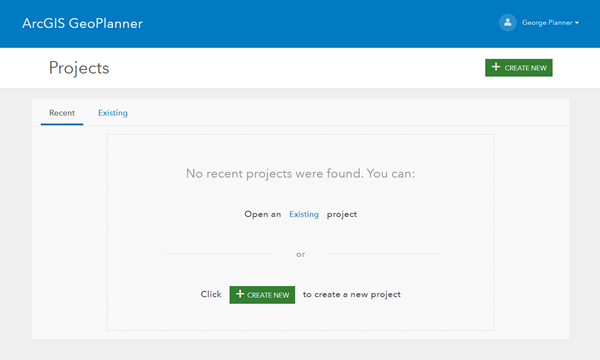
Erstellen eines neuen Projekts
Mit dieser Funktion wird ein Projekt mit der ausgewählten Vorlage erstellt. Der Feature-Service, der die Strukturen und Symbolsätze des Vorlagen-Layers enthält, wird der Projektkarte hinzugefügt. Die Daten-Layer und Grundkarten, die in der Vorlagen-Webkarte definiert sind, werden in der Projektkarte angezeigt.
- Führen Sie einen der folgenden Schritte aus, um das Projekt zu erstellen:
- Klicken Sie auf NEU ERSTELLEN, nachdem Sie sich angemeldet haben.
- Wenn Sie bereits angemeldet sind und ein Projekt geöffnet haben, klicken Sie auf die Schaltfläche Menü öffnen
 , und wählen Sie Erstellen aus.
, und wählen Sie Erstellen aus.
- Klicken Sie im Dialogfeld Projekt erstellen – Vorlage auswählen auf Kuratiert, um von Esri verwaltete Vorlagen anzuzeigen.
- Klicken Sie neben der Vorlage, mit der Sie ein Projekt erstellen möchten, auf Auswählen.
- Geben Sie im Dialogfeld Projekt erstellen einen Titel, eine Zusammenfassung und eine Beschreibung für das Projekt ein.
- Klicken Sie auf Erstellen.
Es wird ein neues Projekt erstellt. Jedes neue Projekt wird mit einem Standardszenario namens "Szenario A" erstellt.
Öffnen eines Projekts
Mit dieser Funktion wird ein vorhandenes Projekt geöffnet.
- Führen Sie einen der folgenden Schritte aus, um ein vorhandenes Projekt zu öffnen:
- Klicken Sie auf der Seite Projekte auf Vorhanden, nachdem Sie sich angemeldet haben.
- Wenn Sie bereits angemeldet sind und ein Projekt geöffnet haben, klicken Sie auf die Schaltfläche Menü öffnen
 und dann auf Öffnen.
und dann auf Öffnen.
- Klicken Sie im Fenster Projekt öffnen auf Eigene Inhalte.
- Klicken Sie neben dem Projekt, das Sie öffnen möchten, auf Öffnen.
Bearbeiten von Projekteigenschaften
Mit dieser Funktion können Sie den Titel, die Zusammenfassung, die Beschreibung und die Tags des aktiven Projekts bearbeiten. Für Projekte, die Sie nicht erstellt haben, sind diese Optionen nicht verfügbar, es sei denn, Sie sind der Administrator einer Organisation.
- Klicken Sie auf die Schaltfläche Menü öffnen
 und dann auf Info.
und dann auf Info.Daraufhin wird ein Fenster mit Informationen zu Ihrem Projekt angezeigt.
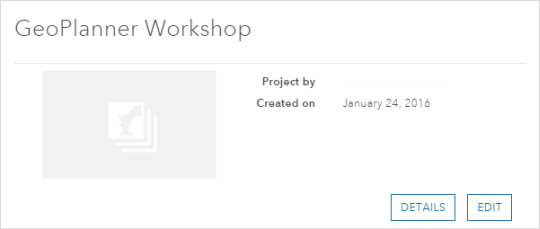
- Klicken Sie auf Bearbeiten .
Das Dialogfeld Projekteigenschaften bearbeiten wird angezeigt.

- Geben Sie den Titel, die Zusammenfassung, die Beschreibung und Tags für das Projekt ein, und klicken Sie auf Speichern.
Löschen eines Projekts
Mit dieser Funktion können Sie ein Projekt löschen. Beim Löschen eines Projekts werden alle zugehörigen Elemente, die sich in Ihrem Besitz befinden, gelöscht, darunter Webkarten, Feature-Services, Dokumentelemente usw. Die Projektgruppe und der gesamte Projektordner werden endgültig aus dem Inhalt in Ihrer ArcGIS-Organisation entfernt. Nachdem ein Projekt gelöscht wurde, hat kein Projektmitglied mehr Zugriff auf das Projekt. Dies gilt auch für den ursprünglichen Projektbesitzer. Für Projekte, die Sie nicht erstellt haben, sind diese Optionen nicht verfügbar, es sei denn, Sie sind der Administrator in Ihrer ArcGIS-Organisation.
Hinweis:
Wenn ein Projekt nicht vom Projektbesitzer geöffnet wird, wird vom System automatisch eine Kopie des Projekts mit den Standardeinstellungen des Projekts (Projektausdehnung, Lesezeichen, aktives Szenario, Daten-Layer, Grundkarte, Dashboard-Einstellungen und Dashboard-Karten) im Ordner Eigene Inhalte des Benutzers erstellt. Diese Elemente werden nicht gelöscht, da der Projektbesitzer keinen Zugriff darauf hat.
- Wenn Sie bereits angemeldet sind und ein Projekt geöffnet haben, klicken Sie auf die Schaltfläche Menü öffnen
 und dann auf Öffnen.
und dann auf Öffnen.Das Dialogfeld Projekt öffnen wird angezeigt.
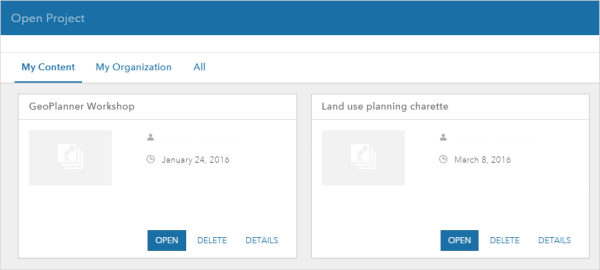
- Klicken Sie auf der Elementkarte des Projekts, das Sie löschen möchten, auf Löschen.
Das Dialogfeld Projekt löschen wird angezeigt. Auf dieser Seite werden Elemente angezeigt, die mit diesem zu löschenden Projekt verknüpft sind.
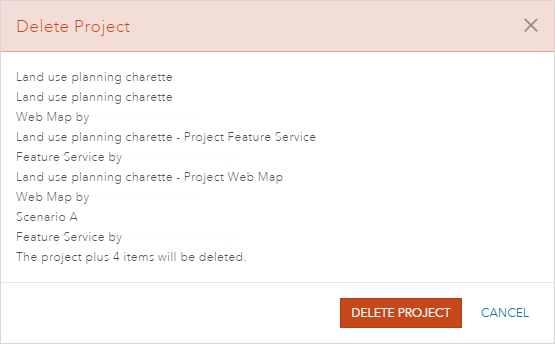
- Klicken Sie auf Projekt löschen.
- Klicken Sie erneut auf Projekt löschen, um den Löschvorgang zu bestätigen.
Das Projekt und die zugehörigen Elemente, die unter Ihrem Benutzerkonto erstellt wurden, werden gelöscht.